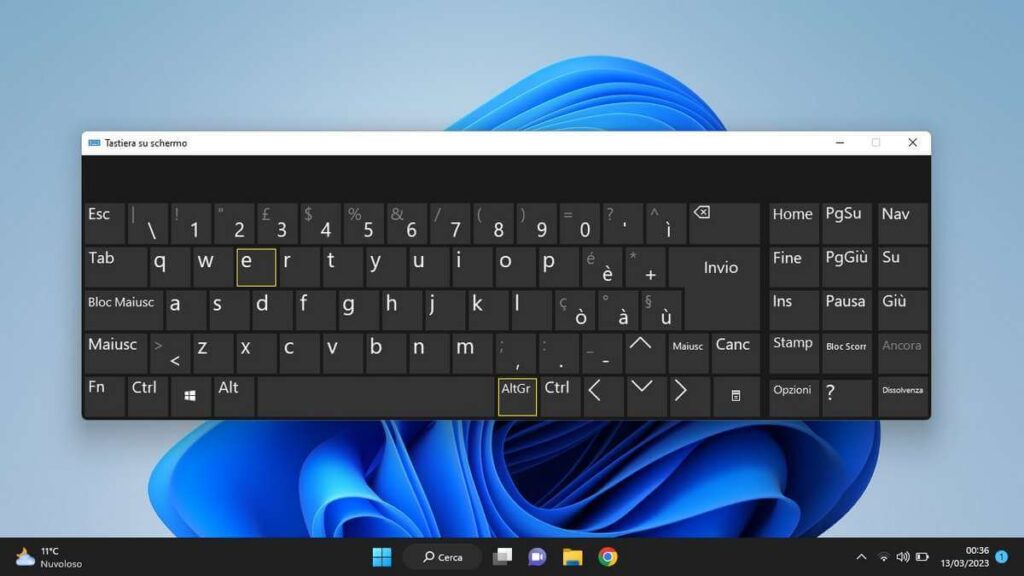Se vuoi capire come digitare il simbolo dell’euro “€” perché hai bisogno di fare un listino prezzi o qualcosa di simile ma sulla tastiera trovi solo quello del dollaro, non preoccuparti; la tastiera non è difettosa! In questa guida alla digitazione del carattere per la valuta europea ti spiego cosa fare per inserire questo simbolo (€) al posto della dicitura testuale “EUR” nel modo corretto in base ai contesti.
Caratteri speciali e simboli
Il carattere speciale dell’ Euro (€) solitamente stampato sul tasto della lettera “E” è di tipo simbolico e come ben sai svolge la funzione grafica di notazione monetaria “valuta” utilizzata nell’area di Schengen inerente allo SEE spazio economico europeo. Se il simbolo di euro non è presente sulla tastiera non significa che non può essere digitato!
Le tastiere
La tastiera ha un numero definito di tasti; è facile intuire che si è dato precedenza a quei caratteri e simboli di uso più comune. Per quanto riguarda la mancanza di un tasto apposito per digitare il simbolo dell’euro, la spiegazione è racchiusa nel tipo di tastiera occidentale. La tastiera italiana appartiene allo standard “QWERTY”! Questo tipo di tastiere le riconosci per via dei primi sei caratteri sotto la riga dei tasti numerici di cui anche la nostra ne fa parte.
Come digitare il simbolo dell’euro
Vediamo adesso come digitare il simbolo dell’euro da una tastiera italiana che non ha il tasto apposito, con un esempio pratico. Per scrivere la notazione simbolica di “EUR” o “Euro” usa uno di questi metodi:
- premi la combinazione di tasti (Alt Gr + E)
- tieni premuto il tasto (ALT e digita 0 1 2 8 prima di rilasciarlo (solo PC con tastiera numerica).
- premi i tasti (Ctrl + Alt + 5)
Come è facile intuire la prima soluzione è la più pratica e la più rapida da eseguire perché utilizza solo due tasti. Le soluzioni citatate pocanzi funzionano con qualsiasi documento di testo! Sappi però che vi sono alcune differenze di inserimento e di formato dati quando si lavora con programmi come Excel, fogli di Google, Word o Access; quindi potresti dover impostare il campo valuta; ricordalo ok? Ecco un esempio in Excel
Viceversa se non devi effettuare calcoli in valuta; oppure specificarne il tipo per il database ma hai bisogno di inserire solo una notazione statica in file di Word
- Fai clic sulla scheda Inserisci.
- Clicca prima su Simboli e poi a seguire su Simbolo.
- Seleziona € con la punta del mouse e poi fai clic con il tasto sinistro.
Buon lavoro!
Conclusioni
In questa guida su come inserire il simbolo della valuta dell’Euro da tastiera; hai appreso diverse cose che ti torneranno utili su come inserire caratteri e simboli speciali ma prima di chiudere questo articolo tieni presente che se non utilizzi Microsoft Office 365 sul tuo PC ed usi Google Drvive; sappi che la procedura per inserire il simbolo di valuta Euro è quasi identica.